コメントを追加する
サービス課題の編集画面および参照画面の両方から、サービス課題に対してコメントを追加できます。
参照画面からコメントする場合、コメントごとにファイル添付することもできます。
編集画面からコメントを行う
編集画面からのコメントは他の項目の入力と同様に行うことができます。サービス課題を編集するを参照して下さい。
参照画面からコメントを行う
-
画面上部のコメントボタン、または活動>コメントタブのコメントボタンを押します。
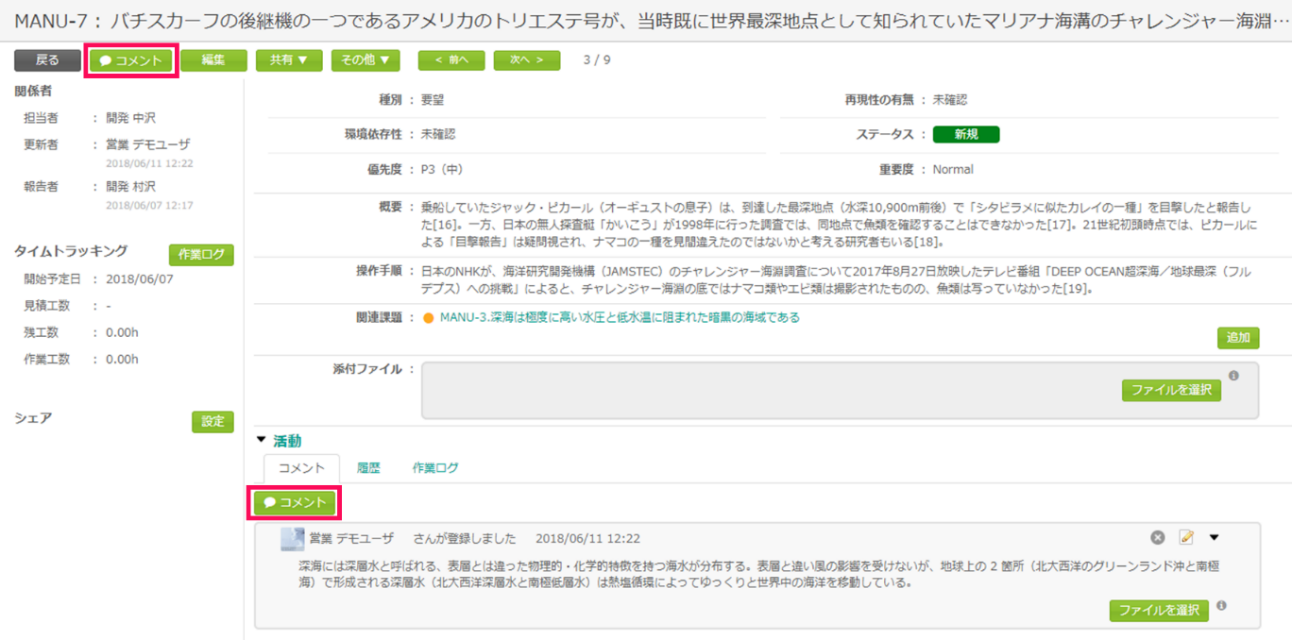
-
コメントの入力およびファイルの添付を行います。
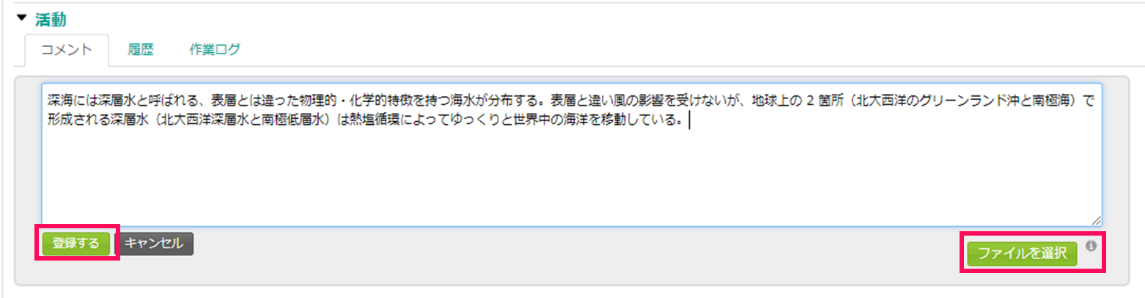
※ファイルは、ファイル選択ボタンを押してポップアップ画面を開き、添付したいファイルを選択するか、コメントエリア(グレー部分)に添付ファイルを直接ドラッグ&ドロップすることで添付できます。 -
登録するボタンを押して、コメントを確定します。
ショートカットキーCtrl + Enterでもコメントの登録が可能です。 -
コメントの編集・削除
登録したコメントは、コメント右上の編集ボタンを押すか、コメント欄を直接クリックすることで編集可能になります。
また登録済みのコメントに対してもコメント追加時と同様にファイルの添付が可能です。
コメントを削除する場合は、コメント右上の×ボタンを押下してください。
